Las Chromebook suelen ser muy confiables, pero de vez en cuando puede experimentar una situación en la que la computadora portátil no responde por completo. Si eso sucede, aquí hay algunas cosas que puede hacer para que todo vuelva a funcionar.
1. Utilice el Administrador de tareas de Chrome
Si su Chromebook no está completamente congelado, pero se ha vuelto increíblemente lento, entonces podría haber un problema con una aplicación que usa demasiados recursos de CPU y memoria. En este caso, puede intentar usar el Administrador de tareas de Chrome para cerrar esa aplicación en particular y ver si soluciona el problema.
Para hacer esto, presione y mantenga presionado el Cambio y Escapar claves, que abrirán el Administrador de tareas de Chrome. Es como la versión de Windows, ya que muestra todas las tareas activas, junto con la cantidad de CPU y RAM que están usando.
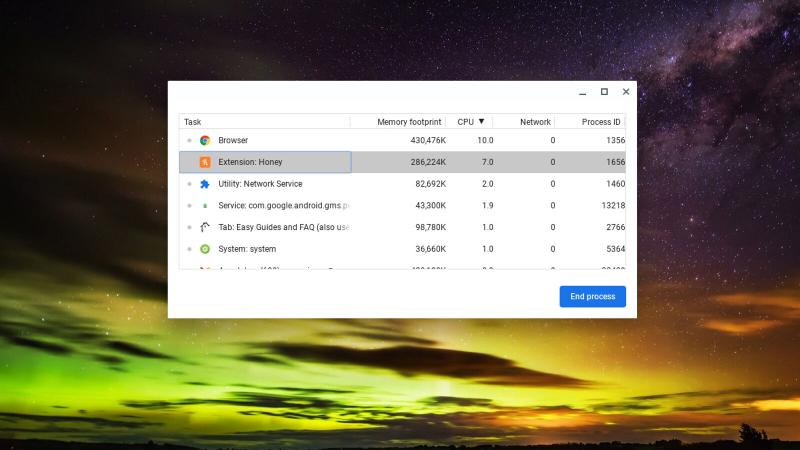
Mire para ver si uno está acaparando todo el poder, ya que esto podría indicar que está atrapado en un bucle o simplemente se ha vuelto un poco pícaro. Si es así, haga clic en él y luego seleccione la opción Finalizar proceso en la parte inferior de la lista. Con suerte, su Chromebook debería recuperar su velocidad habitual.
Una cosa importante a tener en cuenta: verá una aplicación llamada Navegador que ocupa un lugar destacado en el Administrador de tareas de Chrome. No cierre esto, ya que es el sistema operativo en sí mismo en lugar de solo Chrome, de ahí la razón por la que está consumiendo gran parte de los recursos disponibles.
2. Desconecte las unidades y los accesorios externos
Una segunda opción para los Chromebook que se ejecutan lentamente es desconectar los discos duros externos, unidades USB u otros periféricos que tenga conectados. Es posible que haya algún tipo de conflicto o rutina que haya salido mal, que podría solucionarse desconectando el accesorio adjunto. Si tiene varios dispositivos conectados, intente quitarlos uno a la vez para ver si uno está causando el problema.
3. Reinicia una Chromebook congelada
Si no tiene forma de interactuar con el software, ya sea a través del cursor del mouse o del teclado, lo primero que querrá probar es algo llamado reinicio completo. Si bien esto puede sonar como darle una patada rápida al dispositivo errante para ver si eso ayuda y aliviar su frustración al mismo tiempo, en realidad es algo un poco menos violento.
Simplemente mantenga presionado el botón de Encendido hasta que el dispositivo se apague. Luego, presione el botón de Encendido una vez más para reiniciar el Chromebook. Con un poco de suerte, esto habrá solucionado el problema.
4. Restablecimiento completo de una Chromebook congelada
Si no disfruta de los métodos anteriores, otra cosa que puede intentar es un restablecimiento completo. Esto es diferente de un reinicio completo en que reinicia el hardware en un nivel inferior. Debido a esto, Google advierte que los usuarios pueden encontrar que pierden archivos almacenados en la carpeta Descargas. Así que solo proceda si eso es aceptable.
Para restablecer por completo un Chromebook, apáguelo utilizando el método descrito anteriormente. Luego presione y mantenga presionada la tecla Actualizar (la que parece una flecha circular) y toque la tecla Encendido. Mantenga presionada la tecla Actualizar hasta que su Chromebook se encienda. Si todo va bien, esto debería hacer que su dispositivo vuelva a funcionar completamente.
Si sigues recibiendo errores, bloqueos y ralentizaciones, es posible que desees borrar el Chromebook y empezar de nuevo. Para este método nuclear, vea cómo restablecer una Chromebook.
En el triste caso de que todo resulte en vano, siempre puede consultar nuestra mejor tabla de Chromebook para ver los modelos que recomendamos como reemplazo o la mejor computadora portátil económica si le apetece la vida con un sabor Microsoft.
